Így szerezheti be a Google Pixel 2 funkcióit Android telefon.
Ajánlott videók
Android-eszköz előkészítése
Először is: szüksége lesz egy futó Android-eszközre Marshmallow 6.0 vagy újabb, és fel kell készítenie egy fájlkezelő alkalmazás telepítésével (pl ES File Explorer), és módosítsa a telefon alkalmazástelepítési beállításait.
Figyelmeztetni kell, hogy a Google nem igazán szankcionálja ezt a viselkedést. Útmutatónk olyan alkalmazásokra hivatkozik, amelyeket harmadik felek úgy módosítottak, hogy azok nem Pixel eszközökön működjenek, és nem győzzük hangsúlyozni: Ha a feltételek APK és oldalratöltés ijesztően hangzik, ez az útmutató nem neked szól.
Ennek ellenére a következőképpen engedélyezheti a harmadik féltől származó alkalmazások telepítését:
- Nyissa meg az eszközt Beállításokmenü.
- Görgessen le, és érintse meg a bejegyzést a címmel Biztonság vagy Zárképernyő és biztonság.
- Jelölje be a Ismeretlen forrásokválasztási lehetőség.
- nyomja meg rendben a felugró ablakban.
Pixel Launcher
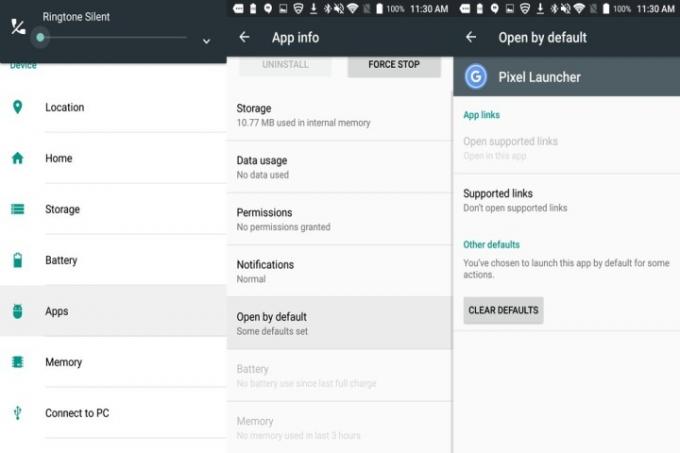
A Pixel 2 új szoftverének egyik vitathatatlan csúcspontja a Pixel Launcher, amely (technikailag) kizárólag a Pixel eszközök számára készült kezdőképernyő. Ugyanabból a szövetből készült, mint a Google előző kezdőképernyő-alkalmazása, a Google Asszisztens Indító, mivel megőrzi az Android ikonikus alkalmazásfiókját, mappáit és alkalmazás-parancsikonjait. De vannak fejlesztések és kiegészítések.
A Pixel Launcher egy új keresési ikonnal, valamint egy dinamikus At A Glance widgettel rendelkezik, amely megjeleníti a következő találkozót, az időt és az időjárást (ha van helymeghatározó szolgáltatások bekapcsolva). További változtatások közé tartozik az alkalmazásfiók, amely már félig átlátszó, és a Google keresősávja, amely a képernyő aljára került.
Ha mindez vonzónak hangzik, jó hír: nem túl nagy kihívás a telepítés. Vegye figyelembe, hogy ha az Ön okostelefon nincs rootolva, akkor nem kapod meg a Google Feed a bal szélső képernyőn – ehhez telepítenie kell a Pixel Launchert a rendszeralkalmazás.
A Pixel Launcher telepítése a következőképpen történik:
- Egy alkalmazásfájlra lesz szüksége: a Pixel Launcherre. Töltsd le okostelefonja internetböngészőjének használatával.
- Miután befejezte a letöltést, használja a korábban telepített fájlkezelőt, hogy navigáljon eszköze letöltési mappájába, és telepítse az alkalmazást.
- A telepítés befejezése után koppintson az eszköz kezdőképernyőjére. Ekkor megjelenik egy lehetőség a Pixel Launcher kiválasztására; Érintse meg.
Ez minden benne van!
Kíváncsi, hogyan válthat át a Pixel Launcherről a telefon alapértelmezett kezdőképernyőjére? Itt van, hogyan:

- Nyissa meg a telefonját Beállítások menü.
- Görgessen le, és érintse meg Alkalmazások elemre.
- Érintse meg a Pixel Launcher.
- Válaszd ki a Alapértelmezések törlésegomb.
- Érintse meg eszköze kezdőlap gombját, és válassza ki a kívánt indítót.
Kamera alkalmazás

Google Fényképezőgép Lehet, hogy a Play Áruház piacán elérhető kompatibilis eszközökhöz, de a Pixel 2 és a Pixel 2 XL az alkalmazás újabb verzióját, a v5.0-t csomagolja, rengeteg nagyszerű új funkcióval. Kezdetnek az alkalmazásban megtalálható a Motion Photos és az Arcretusálás, de a Pixel 2 dedikált képfeldolgozóval is rendelkezik – így a tényleges eredmények telefonról telefonra változhatnak.
Számos módja van a Google Fényképezőgép funkcióinak nem Google-telefonokon való eléréséhez, de sajnos lehetetlen a legújabb Google Fényképezőgépet nem a Google-tól származó eszközökön letölteni. Az eredeti Pixel és egyes Nexus eszközök tulajdonosai számára a legújabb Google Fényképezőgép APK lehet letöltve innen.
Így telepítheti a Google Fényképezőgép alkalmazást.
- Töltse le a Google Fényképezőgép alkalmazást eszköze internetböngészőjével.
- A letöltés befejezése után telepítse úgy, hogy a kiválasztott fájlkezelővel navigál az eszköz letöltési mappájába, és koppint a Google Fényképezőgép alkalmazásra.
- Koppintson a Telepítés.
- A telepítés befejezése után megjelenik a Google Fényképezőgép ikonja.
Szerencsére a Google-eszközzel nem rendelkezők még reménykednek a Google Camera NX-ben, egy nem hivatalos Google Camera alkalmazásban, amely számos funkciót hoz a hivatalos szoftverből. A Google Camera NX alkalmazást a közelmúltban frissítették a 7.0-s verzióra, amely számos funkciót hozott a Google Camera 5.0-ból. Még mindig valójában csak Google Nexus eszközökkel működik, de ha hajlandó belevágni, telepítheti, és megnézheti, hogyan működik saját magad. Irány ide további információkért a Google Camera NX-ről.
Van egy másik bosszúság, amit meg kell jegyezni: Ha az alkalmazásboltból telepítette a Google Fényképezőgépet, az nem cseréli ki. Ehelyett két Google Fényképezőgép ikon lesz egymás mellett az alkalmazásfiókban. Az egyik megoldás az eredeti Google Fényképezőgép letiltása vagy eltávolítása, de azt javasoljuk, hogy ezt ne tegye – leegyszerűsítve, több gondot okoz, mint amennyit megér.
Tárcsázó

A Google Pixels szolgáltatásában több van, mint egy új kezdőképernyő és kameraalkalmazás. A Google valóban feldobta a Google Phone alkalmazást – a tárcsázót – egy tisztább, intuitívabb felhasználói felülettel. Hívás közben a háttér egy áttetsző kék színátmenet jelenik meg a telefon háttérképén. A hívás közbeni gombokat kinagyítottuk, egy kicsit egyértelműbben címkézték, és a most kiemelkedő hívóazonosító információk alá helyezték át. A bejövő hívásokat a rendszer most felfelé csúsztatással fogadja (korábban jobbra), és visszautasítja egy lefelé csúsztatással (korábban balra). Az ezt támogató indítóprogramokon (beleértve a Pixel Launchert és az Action Launchert) a tárcsázó ikonja lehetővé teszi új névjegy létrehozását a kezdőképernyőről.
Az utóbbi időben a Google komoly figyelmet szentelt a Google Phone alkalmazásnak – olyan funkciókat ad neki, mint a Google Duo integráció, ami rendkívül hasznos lehet a Duót használók számára.
A tárcsázó, akárcsak a fényképezőgép, kissé szeszélyes a kompatibilitást illetően. A felhasználók arról számoltak be, hogy működik a Nexus 5X-en és 6P-n, de a nem Google-telefonok egy lövés a sötétben. A futásteljesítmény nagyon lehet.
A Pixel 2 tárcsázó telepítése a következőképpen történik:
- Töltse le a tárcsázó alkalmazás készüléke internetböngészőjének használatával.
- A letöltés befejezése után egy fájlböngészővel navigáljon telefonja letöltési mappájába, és válassza ki a Google Phone alkalmazást.
- Koppintson a Telepítés.
A Google Phone használatához be kell állítania alapértelmezett tárcsázóként. Itt van, hogyan:
- Nyisd ki Beállítások.
- Válaszd ki a Alkalmazások elemre menü.
- Érintse meg a Felszerelés ikonra a jobb felső sarokban.
- Válassza ki Telefonos alkalmazás a listából, és válassza ki Telefon.
Pixel ihlette ikonok
Tetszik az előkelő Google Pixel ikonok megjelenése? Szerencséje van – egy fejlesztő összeállított egy sor Pixel 2-ihlette ikont, és hozzáadta őket alkalmazásként a Google Play Áruházban. Az alkalmazás neve Pixly, és ugyanolyan egyszerű telepíteni, mint bármely más alkalmazást. Csak annyit kell tennie, hogy felkeresi a Play Áruházat, letölti az alkalmazást, megnyitja, és elkezdi hozzárendelni a kívánt ikonokat.
tudsz töltsd le a Pixly-t magadnak itt, de ne feledje, hogy 99 centbe kerül.
Háttérképek

Ha Ön a Pixel 2 és a Pixel 2 XL gyönyörű háttérképeinek rajongója (és ki ne lenne az?), akkor örömmel hallja, hogy a telepítésük egyszerű feladat.
Egy alkalmazás formájában vannak csomagolva, és a skálát futtatják. A Háttérképek alkalmazás tele van animációkkal, illusztrációkkal, fotókkal és napjelenségeket és természeti csodákat bemutató nagy felbontású képekkel. Talán a legjobb az egészben, hogy az alkalmazásban lehetőség van a forgatható háttérképek engedélyezésére: Ha úgy dönt, az alkalmazás kiválaszthatja a képgalériát.
A Háttérképek alkalmazás beszerzése elég egyszerű. Letölthető a Google Play Áruházból, és kompatibilis a futó Android-eszközökkel
David Cogen – a Digital Trends rendszeres munkatársa – fut TheUnlockr, egy népszerű technológiai blog, amely a technológiai hírekre, tippekre és trükkökre, valamint a legújabb technológiára összpontosít. tudsz megtalálja őt a Twitteren is a legújabb technológiai trendek megvitatása.
Szerkesztői ajánlások
- Hogyan töltsük fel gyorsan az iPhone-t
- A Google jövőbeli Pixel telefonjait most rossz hír érte
- A legjobb Android telefonok 2023-ban: a 16 legjobb megvásárolható telefon
- A legjobb telefonajánlatok: Samsung Galaxy S23, Google Pixel 7 és még sok más
- A Nokia legújabb Android telefonja hihetetlenül klassz funkcióval rendelkezik




